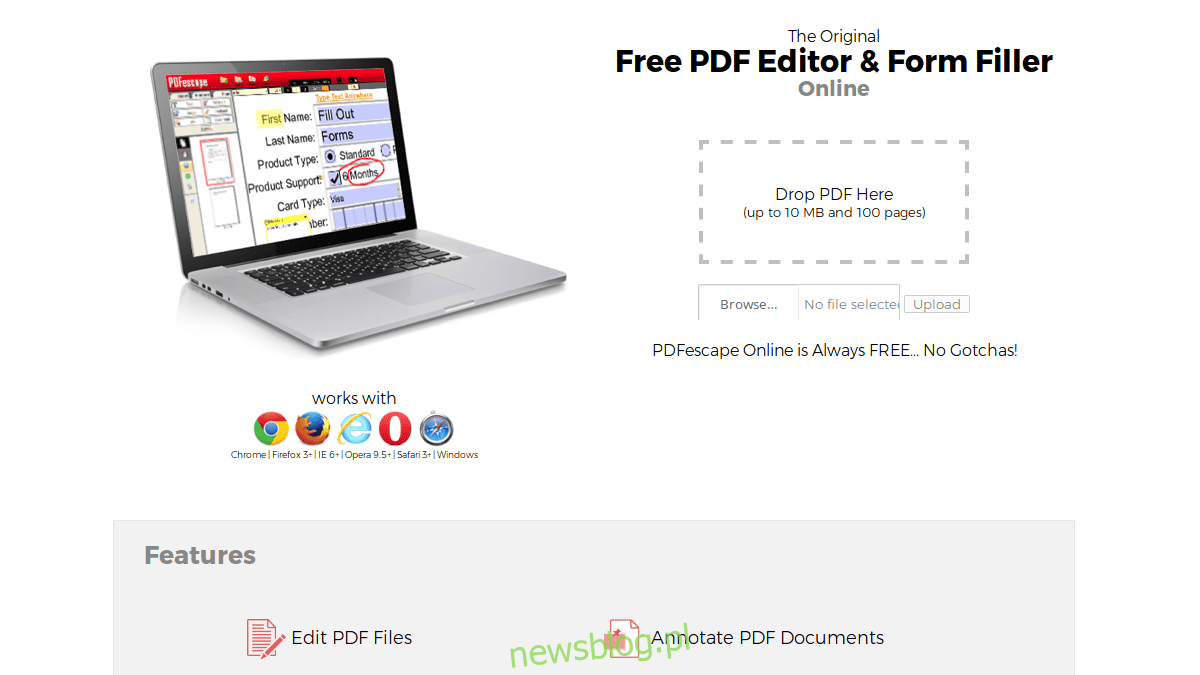
Định dạng tệp PDF là một nỗi đau thực sự. Nó không tuyến tính và khó thao tác dễ dàng. Thật không may, đây cũng là định dạng ưa thích cho các tài liệu và biểu mẫu trực tuyến, điều đó có nghĩa là bạn phải sử dụng nó cho dù muốn hay không. Đôi khi bạn cần điền hoặc chỉnh sửa một tệp PDF và thế là xong. Vậy làm cách nào để bạn chỉnh sửa tệp PDF trên Linux mà không cần sử dụng ứng dụng Adobe Acrobat độc quyền? Nơi đây 5 các ứng dụng cho phép bạn chỉnh sửa tệp PDF trên Linux mà không gặp nhiều rắc rối.
1. Thoát khỏi PDF
PDF Escape là trình chỉnh sửa PDF thực sự tiện dụng, hoàn toàn không yêu cầu tải xuống. Thay vào đó, người dùng có thể sử dụng công cụ này trực tiếp từ trang web, trong bất kỳ trình duyệt web chính nào. Công cụ này có lẽ là công cụ tốt nhất bạn có thể sử dụng khi cần điền vào biểu mẫu PDF hoặc thực hiện một số chỉnh sửa cơ bản. Chỉ cần kéo bất kỳ tệp PDF nào vào phần “thả vào đây” và tải nó lên. Sau đó nhấp vào nút gửi. Sau đó, bạn sẽ có thể thao tác trực tiếp với bất kỳ tệp PDF nào trong trình duyệt của mình. PDF Escape cho phép bạn chú thích, tạo tệp PDF và bảo vệ tệp PDF bằng mật khẩu.
2. Trình chỉnh sửa PDF chính
PDF Master Editor là công cụ chỉnh sửa PDF trả phí dành cho Linux, Mac OS và Windows. Nếu bạn là người dùng Linux thực sự cần các tính năng chỉnh sửa PDF chất lượng cao, bạn có thể muốn xem xét ứng dụng này. Giống như hầu hết các công cụ chỉnh sửa PDF, Master PDF Editor hỗ trợ chỉnh sửa PDF đầy đủ (văn bản, hình ảnh và tất cả). Tuy nhiên, nó cũng cho phép người dùng chuyển đổi tệp XPS thành tệp PDF, thêm điều khiển, hộp kiểm và danh sách vào tệp PDF, hỗ trợ xuất các trang riêng lẻ sang các định dạng tệp hình ảnh khác nhau, công cụ chỉnh sửa phông chữ PDF mạnh mẽ, v.v.
Không còn nghi ngờ gì nữa, những người dùng Linux nghiêm túc muốn làm việc với các tệp PDF nên xem xét ứng dụng này. Có một chút rắc rối là nó tốn tiền và không phải là nguồn mở, nhưng các tính năng khiến nó đáng giá 49,99 đô la cho phiên bản chính đầy đủ.
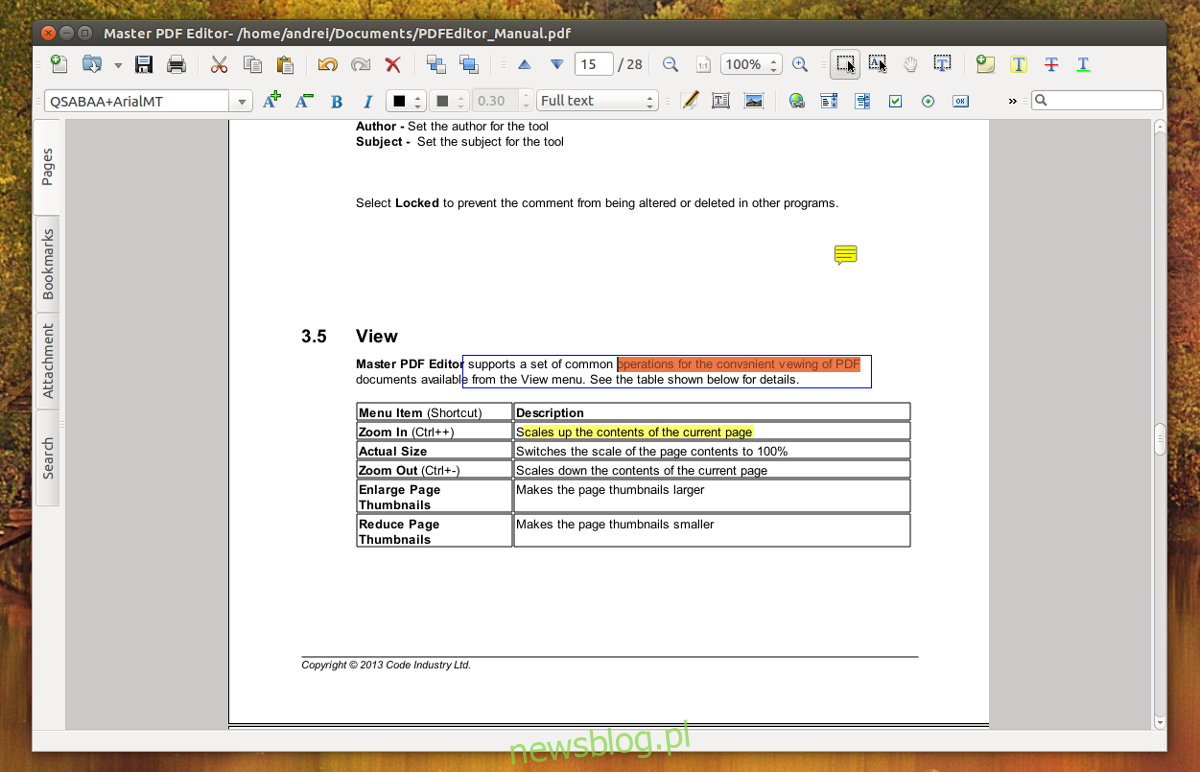
3. người ghi chép
Scribus là một ứng dụng xuất bản dành cho Mac, Windows và Linux. Với nó, người dùng có thể thiết kế rất nhiều tài liệu, hình ảnh, tờ rơi, v.v. Phần lớn, những người muốn chỉnh sửa tệp PDF có thể không nghĩ rằng Scribus hữu ích, nhưng đó là vì nó hỗ trợ chỉnh sửa PDF cơ bản. Với công cụ này, người dùng có thể dễ dàng tạo các tệp PDF, thêm các điều khiển, danh sách và các tính năng biểu mẫu khác. Bạn cũng có thể tạo các tài liệu PDF “hoạt hình” và “tương tác”.
Là phần mềm xuất bản trên máy tính để bàn, Scribus không tập trung vào các tài liệu PDF. Điều đó nói rằng, nếu bạn cần thực hiện một số chỉnh sửa cơ bản, Scribus miễn phí và hoàn thành công việc.

4. Văn phòng miễn phí
Nếu bạn chưa thực sự đầu tư vào PDF, nhưng cần có khả năng chỉnh sửa nhanh ở đây và đó, thì bạn thật may mắn: mọi người dùng Linux đều đã có một trình chỉnh sửa PDF phù hợp: Libre Office Draw. Trong hầu hết các trường hợp, Draw không được thiết kế để chỉnh sửa PDF và các tài liệu tương tự khác. Thay vào đó, Draw được sử dụng để tạo sơ đồ, bản phác thảo, đồ họa, sơ đồ, v.v.
Điều đó nói rằng, bạn có thể chỉnh sửa bất kỳ tệp PDF hiện có nào bằng Libre Office Draw. Không cần nhập tệp. Thay vào đó, chỉ cần nhấp vào “Tệp”, mở tệp PDF giống như bất kỳ tệp nào khác và thực hiện các thay đổi của bạn. Ngoài ra, Libre Office Writer có thể xuất các tài liệu được tạo ở định dạng PDF. Ứng dụng Writer cũng cho phép chỉnh sửa cơ bản.
Hỗ trợ chỉnh sửa PDF của Libre Office còn rất sơ khai. Nó có thể điền vào các biểu mẫu và thực hiện các chỉnh sửa cơ bản, nhưng nó chỉ thực sự hữu ích nếu bạn đã hết các tùy chọn và không có cách nào khác để chỉnh sửa tài liệu PDF. Nếu bạn cần chỉnh sửa nghiêm túc, cách tốt nhất của bạn là thứ gì đó như Master PDF Editor hoặc thậm chí là Scribus.
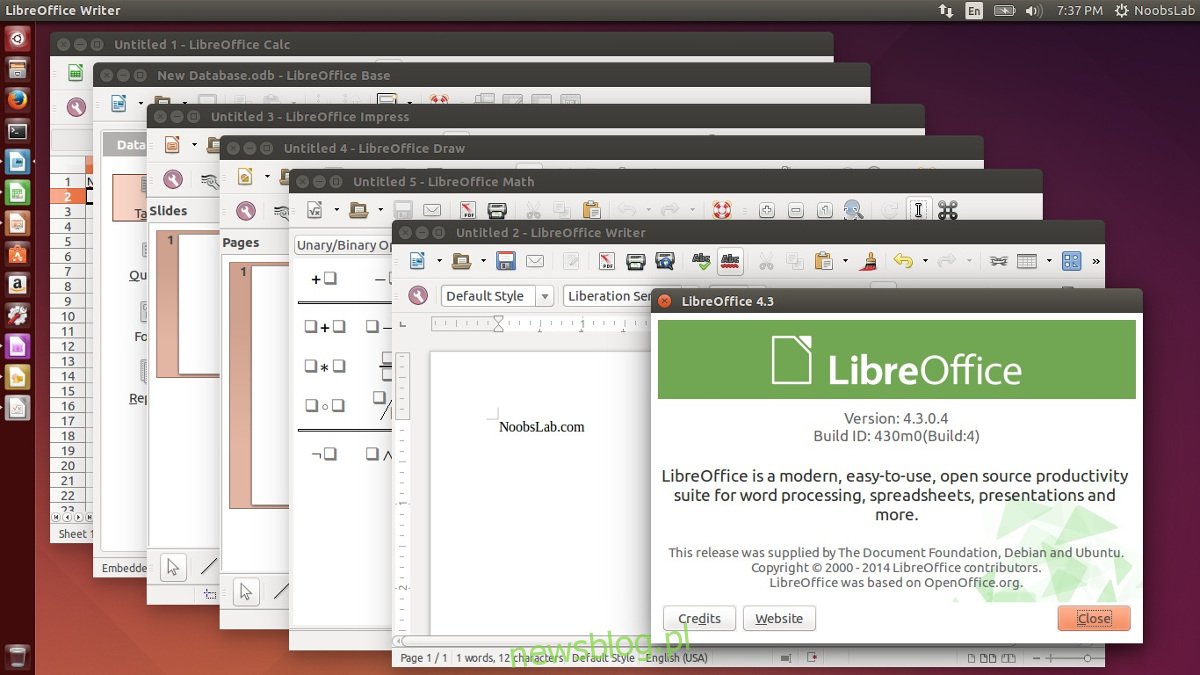
5. gimp
Bạn đã bao giờ muốn biên dịch lại một tài liệu PDF chưa? Với trình chỉnh sửa ảnh Kordonek, bạn có thể. Thật không may, chỉnh sửa duy nhất bạn có thể thực hiện với Gimp là chỉnh sửa sơ khai. Người dùng có thể nhập bất kỳ tài liệu PDF nào vào trình chỉnh sửa hình ảnh và biến chúng thành các lớp giống như bất kỳ dự án nào khác. Từ đây mọi thứ có thể được chỉnh sửa và xuất. Điều này có nghĩa là người dùng rất dễ dàng chuyển đổi tài liệu PDF sang thứ gì đó thân thiện với Linux hơn.
Gimp được sử dụng tốt nhất khi bạn không quan tâm đến bản thân PDF và chỉ muốn trích xuất nội dung. Nó không phù hợp cho bất kỳ trường hợp sử dụng nào khác.
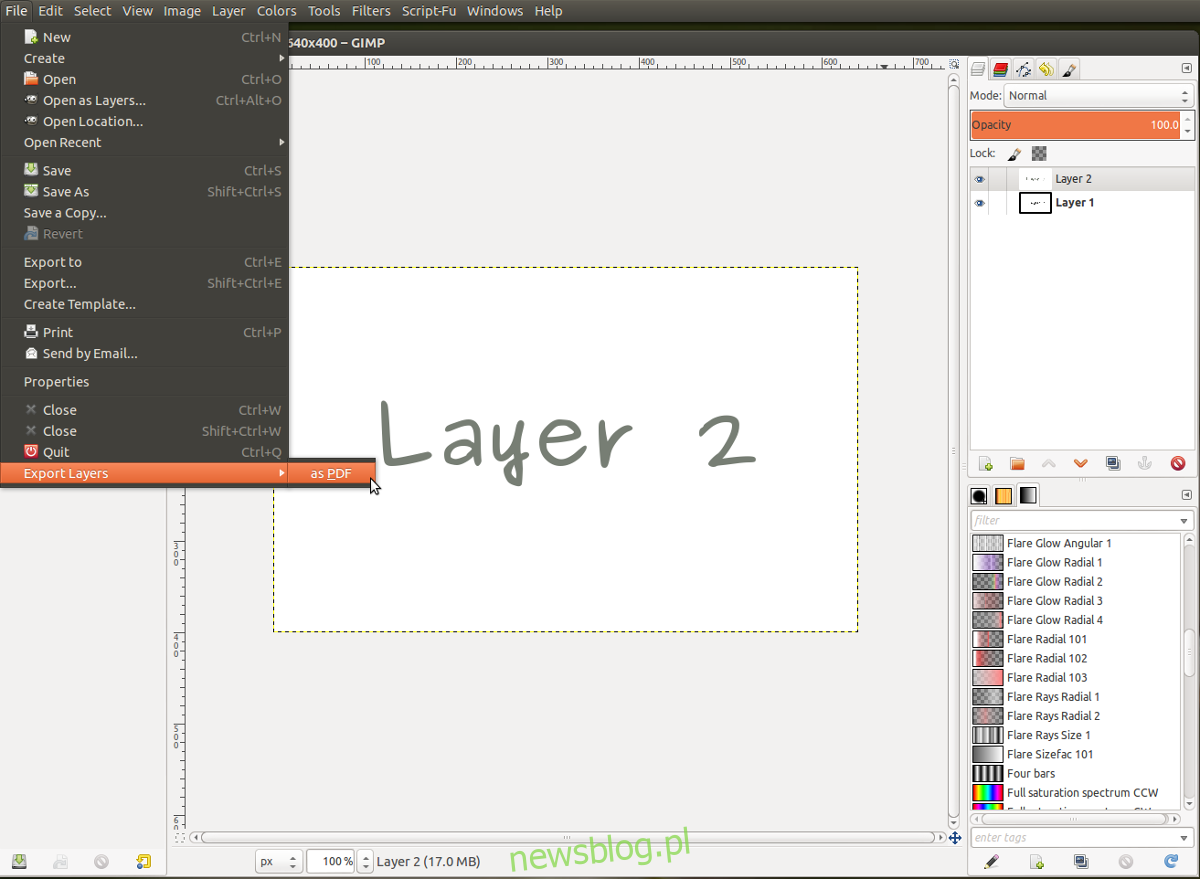
Đăng kí
Định dạng PDF, mặc dù hữu ích trong các ứng dụng chuyên nghiệp, nhưng hơi cồng kềnh. Yêu cầu các công cụ đặc biệt để mở và chỉnh sửa các tệp này. Là người hâm mộ mã nguồn mở, người dùng Linux có xu hướng tránh định dạng tài liệu này. Điều đó nói rằng, nếu bạn nhất định phải tương tác với tệp PDF, hãy sử dụng một trong các giải pháp trong danh sách này. Điều này sẽ làm cho trải nghiệm dễ chịu hơn một chút.
